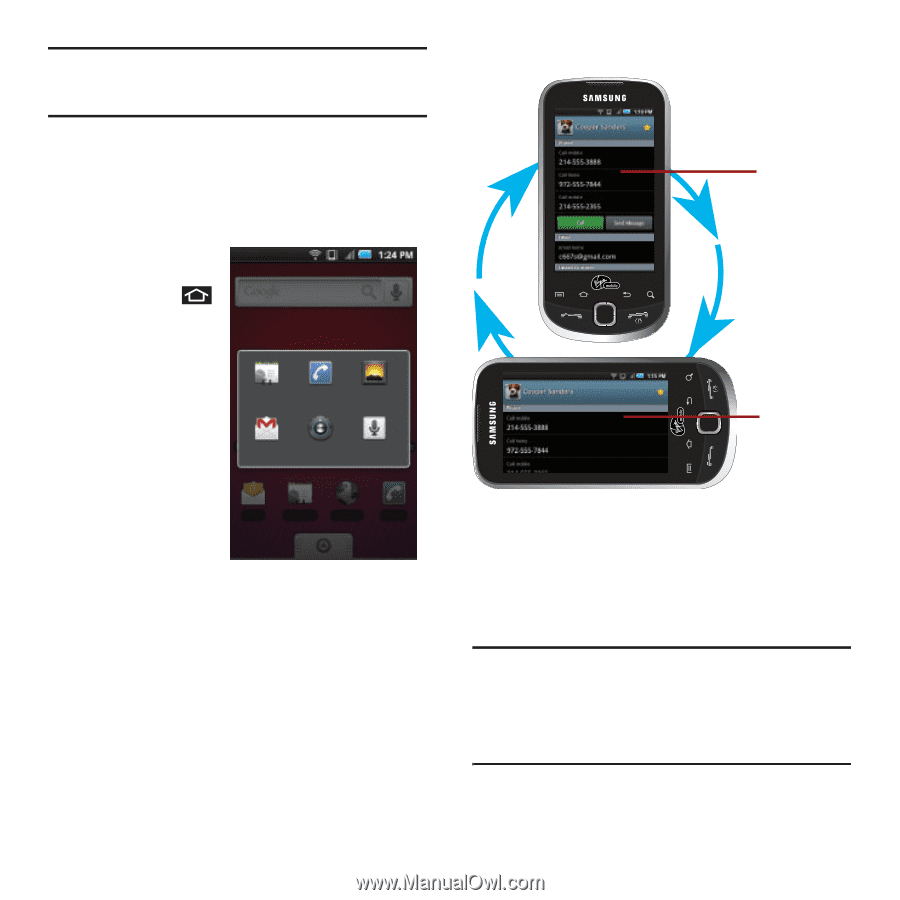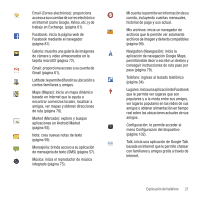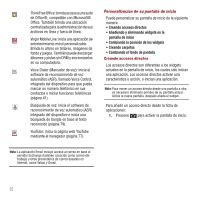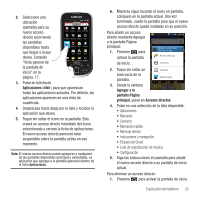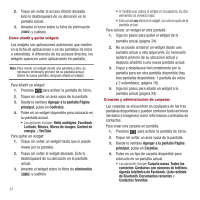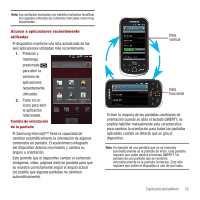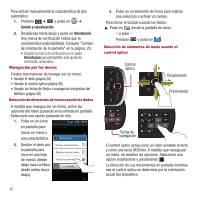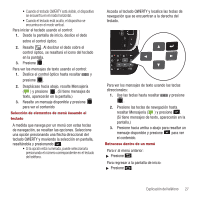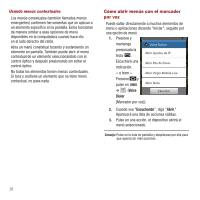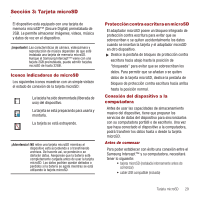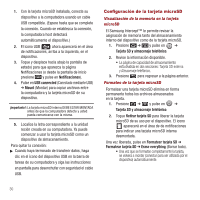Samsung SPH-M910 User Manual (user Manual) (ver.f3) (Spanish) - Page 32
Acceso a aplicaciones recientemente, utilizadas, ángulo u orientación.
 |
View all Samsung SPH-M910 manuals
Add to My Manuals
Save this manual to your list of manuals |
Page 32 highlights
Nota: Los contactos marcados con estrella (contactos favoritos) son aquellas entradas de contactos marcadas como muy importantes. Acceso a aplicaciones recientemente utilizadas El dispositivo mantiene una lista actualizada de las seis aplicaciones utilizadas más recientemente. 1. Presione y mantenga presionada para abrir la ventana de aplicaciones recientemente Contacto Teléfono Galería utilizadas. 2. Pulse en un icono para abrir la aplicación relacionada. Gmail Configuración Búsqueda de Voice Email Contactos Navegador Teléfono Cambio de orientación de la pantalla El Samsung Intercept™ tiene la capacidad de cambiar automáticamente la orientación de algunos contenidos en pantalla. El acelerómetro integrado del dispositivo detecta movimiento y cambia su ángulo u orientación. Esto permite que el dispositivo cambie el contenido (imágenes, video, páginas web) en pantalla para que se muestre correctamente según el ángulo actual (es posible que algunas pantallas no cambien automáticamente). Vista vertical Vista horizontal Si bien la mayoría de las pantallas cambiarán de orientación cuando se abra el teclado QWERTY, es posible habilitar manualmente esta característica para cambiar la orientación para todas las pantallas aplicables cuando se detecte que se gira el dispositivo. Nota: Un ejemplo de una pantalla que no se reorienta automáticamente es la pantalla de inicio. Esta pantalla requiere que usted deslice el teclado QWERTY. Un ejemplo de una pantalla que se reorienta automáticamente es la pantalla Contactos. Esto sólo requiere que voltee el dispositivo a uno de sus lados. Explicación del teléfono 25